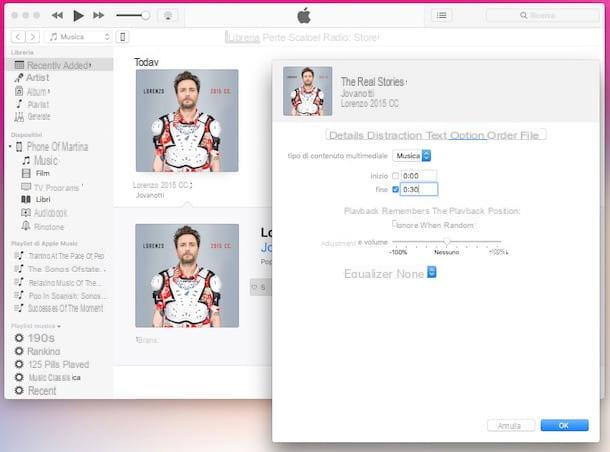Comment configurer la messagerie Gmail sur Android
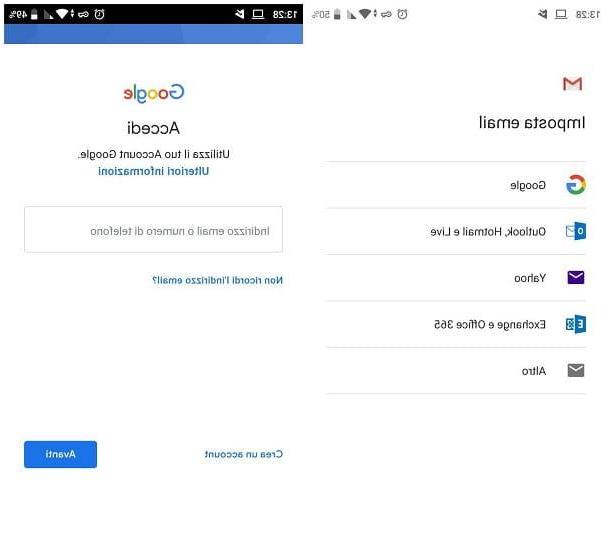
Configurer la messagerie Gmail sur Android c'est vraiment un jeu d'enfant : par défaut, l'application Gmail est presque toujours déjà présente dans le système et associée au compte Google configuré sur l'appareil. Ainsi, si vous comptez accéder à l'adresse e-mail associée à cette dernière, il vous suffit d'ouvrir l'application, d'effectuer la configuration initiale courte et très simple (tout se résume à appuyer plusieurs fois sur le bouton Avanti) Et c'est tout!
Si, en revanche, vous avez l'intention de configurer une deuxième adresse e-mail Gmail dans l'application du même nom, vous pouvez suivre les instructions que je vous ai données dans la section spécifique de mon guide sur la façon de saisir un autre e-mail.
Voulez-vous lire l'e-mail Google depuis une application tierce et non depuis l'application officielle ? Vous pouvez le faire sans aucun problème : presque toutes les applications de messagerie pour Android sont capables de reconnaître et d'appliquer automatiquement les paramètres du serveur Gmail. Pour cette raison, aucune information supplémentaire ne devrait vous être demandée (autre que, bien sûr, votre adresse e-mail et votre mot de passe à utiliser pour vous connecter).
Si, pour une quelconque raison, vous en avez encore besoin, vous trouverez ci-dessous les paramètres relatifs aux serveurs de messagerie de la messagerie Google.
- Serveur de courrier entrant (IMAP) : imap.gmail.com
- Porte: 993
- SSL: Oui
- Serveur de courrier sortant (SMTP) : smtp.gmail.com
- Porte: 465
- SSL: Oui
- Identification requise: Oui
Si vous avez besoin d'aide supplémentaire pour configurer Gmail, je vous invite à lire attentivement mon guide dédié au sujet.
Comment configurer la messagerie Outlook sur Android

Afin de simplifier la configuration de l'email Outlook sur Android, Microsoft rend disponible l'application officielle du service de messagerie sur le Play Store, qui est capable de gérer correctement les comptes Outlook, Hotmail, Live et à partir de divers autres services.
Son utilisation est extrêmement simple : après l'avoir démarré, il suffit de saisir leadresse email dans le champ approprié, appuyez sur le bouton Continue et tapez le Mot de passe connectez-vous dans le champ affiché immédiatement après, puis terminez la connexion en appuyant sur le bouton Clients enregistrés et attendez que l'application termine la configuration automatique du service.
À la fin de la procédure, vous devriez voir immédiatement les dossiers de votre boîte aux lettres. Comme pour les clients tiers, en général, pour configurer un compte Outlook dans d'autres applications de messagerie, il n'est pas nécessaire de spécifier manuellement les paramètres relatifs aux serveurs à utiliser, car ceux-ci sont reconnus et définis automatiquement ; cependant, en cas de besoin, elles sont ici précisées ci-dessous.
- Serveur de courrier entrant (IMAP) : imap-mail.outlook.com
- Porte: 993
- SSL: Oui
- Serveur de courrier sortant (SMTP) : smtp-mail.outlook.com
- Porte: 587
- SSL: Oui (STARTTLS)
- Identification requise: Oui
En ce qui concerne, au contraire, la configuration des adresses e-mail associées aux Office365, vous devez utiliser les paramètres indiqués ci-dessous.
- Serveur de courrier entrant (IMAP) : outlook.office365.com
- Porte: 993
- SSL: Oui
- Serveur de courrier sortant (SMTP) : smtp-office365.com
- Porte: 587
- SSL: Oui
- Identification requise: Oui
Si vous avez besoin d'aide pour configurer l'application Outlook ou souhaitez plus d'informations sur la gestion des boîtes aux lettres Microsoft sur Android, veuillez lire la section appropriée de mon guide sur la configuration d'Outlook.
Comment configurer la messagerie Libero sur Android

Quant à l'utilisation de Libero Mail sur Android, vous pouvez agir de deux manières différentes : si vous souhaitez éviter d'intervenir manuellement sur la configuration, vous pouvez utiliser l'application officielle pour Android, disponible gratuitement sur le Play Store.
Une fois que vous avez l'application, lancez-la, sélectionnez libre dans la liste des fournisseurs de messagerie compatibles et, lorsque vous y êtes invité, saisissez le nom d'utilisateur et la Mot de passe de votre boîte de réception. Appuyez ensuite sur le bouton Clients enregistrés, indiquez un nom à associer au compte et le nom à utiliser pour le courrier sortant (celui avec lequel vous apparaîtrez à l'expéditeur). C'est tout!
Si, en revanche, vous avez l'intention d'utiliser l'application de messagerie Android par défaut (ou tout autre client), vous devrez utiliser les paramètres spécifiés ci-dessous, s'ils n'ont pas été définis automatiquement.
- Serveur de courrier entrant (IMAP) : imapmail.libero.com
- Porte: 993
- SSL: Oui
- Serveur de courrier sortant (SMTP) : smtp.libero.com
- Porte: 465
- SSL: Oui
- Identification requise: Oui
Si tu as un Boîte PEC libre, vous devrez spécifier les paramètres suivants à la place.
- Serveur de courrier entrant (IMAP) : mail.postacert.com.net
- Porte: 993
- SSL: Oui
- Serveur de courrier sortant (SMTP) :mail.postacert.com.net
- Porte: 465
- SSL: Oui
- Identification requise: Oui
Pour plus d'informations sur la configuration de Libero Mail sous Android, vous pouvez vous référer au tutoriel que j'ai consacré au sujet, créé spécifiquement pour répondre à vos besoins.
Comment configurer la messagerie iCloud sur Android

Si vous souhaitez configurer l'e-mail de iCloud sur Android, il faut obligatoirement utiliser un client de messagerie tiers, puisqu'Apple ne propose pas actuellement d'application dédiée aux smartphones équipés du système de robot vert.
Avant d'aller de l'avant et de vous fournir les paramètres de configuration, à saisir si la reconnaissance des paramètres du serveur n'est pas automatique, je dois apporter une précision nécessaire : en raison de certains paramètres de sécurité, il n'est pas possible d'utiliser le mot de passe général iCloud pour configurer l'e-mail sur les clients non publié par Apple ; ce qu'il faut faire, cependant, c'est de générer un mot de passe spécifique à associer à l'application en question, à utiliser à la place du mot de passe général.
Pour réaliser cette étape, il est toutefois indispensable que sur l'identifiant Apple associé à l'email que vous souhaitez configurer, leauthentification à deux facteurs: si vous ne l'avez pas encore fait, vous pouvez y remédier en pratiquant les étapes que je vous ai montrées dans ce guide.
Dans tous les cas, vous pouvez générer un mot de passe spécifique en vous connectant à ce site Web (même via le même appareil Android) et en saisissant, le cas échéant, les données pour accéder à iCloud ; puis, appuyez sur les liens sécurité e Créer un mot de passe, saisissez une étiquette pour identifier la clé d'accès que vous êtes sur le point de générer (par ex. iCloud sur Android) et appuyez sur le bouton Génère.
Une fois la clé d'accès affichée, notez-la en respectant les majuscules et les minuscules et incluez les éventuels caractères spéciaux : il faudra préciser ce mot de passe lors de la configuration de l'e-mail dans le client de messagerie Android, au lieu de celui que vous utilisez habituellement pour accéder à iCloud (qui, à la place, sera signalé comme incorrect).
Après avoir apporté cette clarification nécessaire, les paramètres des serveurs de messagerie iCloud sont spécifiés ci-dessous.
- Serveur de courrier entrant (IMAP) : imap.mail.me.com
- Porte: 993
- SSL: Oui
- Nom d'utilisateur: l'adresse e-mail, complétée par @ icloud.com
- Mot de passe: le mot de passe spécifique généré précédemment
- Serveur de courrier sortant (SMTP) : smtp.mail.me.com
- Porte: 587
- SSL: Oui (également STARTTLS)
- Identification requise: Oui
- Nom d'utilisateur: l'adresse e-mail, complétée par @ icloud.com
- Mot de passe: le mot de passe spécifique généré précédemment
Comment configurer la messagerie Aruba sur Android

Vous avez une boîte de réception associée à un domaine acheté sur Aruba, ou une adresse postale @ aruba.com o @ technet.com? Alors vous serez heureux de savoir que, dans ce cas, vous pouvez gérer la boîte aux lettres en utilisant l'application officielle Webmail Aruba.com, disponible gratuitement sur le Play Store, sans utiliser le navigateur.
Après l'avoir obtenu et exécuté, il vous suffit de saisir, le cas échéant, le identifiants de connexion (adresse postale e Mot de passe) que vous utilisez habituellement pour accéder à l'e-mail et la boîte aux lettres sera prête immédiatement.
Si, en revanche, vous préférez accéder à votre messagerie via l'application Android par défaut, comme je l'expliquerai dans le dernier chapitre de ce guide, vous devrez saisir, au moment opportun et si nécessaire, les paramètres suivants .
- Serveur de courrier entrant (IMAP) : imaps.aruba.com
- Porte: 993
- SSL: Oui
- Serveur de courrier sortant (SMTP) : smtps.aruba.com
- Porte: 465
- SSL: Oui
- Identification requise: Oui
Si par contre vous en avez un Boîte PEC enregistré auprès du fournisseur en question, vous pouvez compter sur l'application Aruba PEC Mobile, disponible gratuitement sur le Play Store : dans ce cas, il vous suffit de saisir le nom d'utilisateur et le Mot de passe associé à votre adresse PEC et la boîte aux lettres sera prête immédiatement.
Si vous souhaitez gérer le PEC via une autre application, vous devrez, si nécessaire, utiliser les paramètres répertoriés ci-dessous.
- Serveur de courrier entrant (IMAP) : imaps.pec.aruba.com
- Porte: 993
- SSL: Oui
- Serveur de courrier sortant (SMTP) : smtps.pec.aruba.com
- Porte: 993
- SSL: Oui
- Identification requise: Oui
Quoi qu'il en soit, je vous ai expliqué en détail comment configurer la messagerie Aruba sur de nombreux appareils, y compris Android, dans mon tutoriel entièrement dédié au sujet.
Comment configurer la messagerie Tiscali sur Android

La façon la plus simple de configurer l'e-mail de Tiscali sur Android consiste à utiliser l'application officielle mise à disposition par le fournisseur, disponible gratuitement sur le Play Store : elle permet, en effet, d'accéder immédiatement à votre boîte e-mail en saisissant simplement les données de connexion.
Après l'avoir téléchargé et exécuté, effectuez quelques balayages pour ignorer le didacticiel initial, appuyez sur le bouton Démarrer situé en bas et entrez le nom d'utilisateur et la Mot de passe correspondant à votre boîte de réception, puis appuyez sur le bouton Après et suivez les instructions ci-dessous pour configurer votre boîte aux lettres (il devrait vous être demandé d'attribuer un nom à la boîte aux lettres et spécifiez le nom à utiliser pour i messaggi production).
Si, en revanche, vous préférez configurer l'e-mail Tiscali dans une autre application de messagerie, par exemple Gmail pour Android, vous pouvez utiliser les paramètres que je précise ci-dessous, si les paramètres du serveur ne sont pas automatiquement reconnus.
- Serveur de courrier entrant (IMAP) : imap.tiscali.com
- Porte: 993
- SSL: Oui (SSL/TLS)
- Serveur de courrier sortant (SMTP) : smtp.tiscali.com
- Porte: 465
- SSL: Oui (SSL/TLS)
- Identification requise: Oui
Si vous devez configurer le Boîte PEC activé sur Free, vous devez, à la place, utiliser les paramètres spécifiés ci-dessous.
- Serveur de courrier entrant (IMAP) : mail.tiscalipec.com
- Porte: 993
- SSL: Oui (SSL/TLS)
- Serveur de courrier sortant (SMTP) : smtp.tiscalipec.com
- Porte: 465 (avec SSL / TLS) ou 25 (avec STARTTLS)
- SSL: Oui (SSL / TLS ou STARTTLS, selon le port choisi ci-dessus)
- Identification requise: Oui
Comment configurer l'enregistrement des e-mails sur Android

Vous avez une boîte de réception associée à un domaine hébergé par Inscrivez-vous.? Pas de problème, vous pouvez procéder à la configuration manuelle de la boîte aux lettres en saisissant les paramètres suivants dans l'application Android par défaut.
- Serveur de courrier entrant (IMAP) : pop.securemail.pro
- Porte: 993
- SSL: Oui (SSL/TLS)
- Serveur de courrier sortant (SMTP) : authsmtp.securemail.pro
- Porte: 465
- SSL: Oui (SSL/TLS)
- Identification requise: Oui
Si par contre vous en avez un boîte e-mail certifiée acheté sur Register.com, vous devez utiliser les paramètres spécifiés ci-dessous.
- Serveur de courrier entrant (IMAP) : serveur.pec-email.com
- Porte: 993
- SSL: Oui (SSL/TLS)
- Serveur de courrier sortant (SMTP) : serveur.pec-email.com
- Porte: 465
- SSL: Oui (SSL/TLS)
- Identification requise: Oui
Comment configurer la messagerie Virgilio sur Android

Quant à Courrier Virgilio, vous pouvez éviter la procédure de configuration manuelle en utilisant l'application officielle mise à disposition par le portail de messagerie, qui peut être téléchargée gratuitement sur le Play Store.
Une fois que vous avez l'application, indiquez simplement le nom d'utilisateur et la Mot de passe dans la boîte aux lettres dans les champs appropriés et le tour est joué : il devient possible d'utiliser l'application Virgilio pour visualiser les différents dossiers de l'email qui vient d'être saisi, sans rien faire d'autre.
Si, par contre, vous êtes intéressé à configurer l'e-mail de Virgile dans une autre application de messagerie, comme je vous l'ai expliqué dans le dernier chapitre de ce guide, vous devez saisir, en cas de reconnaissance non automatique, l'IMAP paramètres que vous j'illustre ci-dessous.
- Serveur de courrier entrant (IMAP) : in.virgilio.com
- Porte: 993
- SSL: Oui (SSL/TLS)
- Serveur de courrier sortant (SMTP) : out.virgilio.com
- Porte: 465
- SSL: Oui (SSL/TLS)
- Identification requise: Oui
Comment configurer des applications de messagerie sur Android

Si vous n'avez pas l'intention de profiter des applications mises à disposition par certains des fournisseurs de messagerie, ou si l'application dédiée n'est pas disponible, vous pouvez utiliser les paramètres IMAP vus ci-dessus pour ajouter la boîte aux lettres de votre intérêt à l'application par défaut pour gérer les e-mails installés sur votre appareil ; généralement, cette application est appelée Email.
Pour ce faire, c'est vraiment très simple : d'abord, allez à la réglages Android, appuyez sur l'élément Compte et appuyez sur l'option Ajouter un compte résident dans le nouvel écran qui s'ouvre.
Ensuite, choisissez l'option Courriel, indique leadresse e-mail et la Mot de passe dans les champs de texte appropriés (en rappelant que, en ce qui concerne iCloud, vous devez entrer le mot de passe généré précédemment) et appuyez sur le bouton Avanti: avec un peu de chance, l'application devrait pouvoir configurer automatiquement les paramètres du serveur de messagerie, vous demandant de terminer la configuration en indiquant le vérifier la fréquence du courrier entrant, d'utiliser ou non lecompte pour envoyer des e-mails par défautest recevoir des alertes sur les nouveaux e-mails, si synchroniser de messages et si télécharger automatiquement les pièces jointes sous le réseau Wi-Fi.
Une fois que vous avez défini les paramètres susmentionnés, cliquez sur le bouton Avanti pour terminer la configuration du compte : à partir de ce moment, vous pourrez accéder à la boîte aux lettres configurée directement depuis l'application E-mail.
Si l'application est incapable de détecter un service de messagerie connu, appuyez sur le bouton à la place Configurer. Manuel qui s'affiche à l'écran, appuie sur le bouton IMAP, remplissez le formulaire proposé avec les informations relatives à serveur de courrier entrant (IMAP, en fait) et, après avoir appuyé sur le bouton Avanti, saisissez également les informations sur le serveur du courrier sortant (SMTP) : vous pouvez retrouver ces informations dans les étapes précédentes de ce guide ou, si elles ne sont pas présentes, vous pouvez les retrouver en effectuant une recherche rapide sur Google, comme par exemple Paramètres IMAP [nom du gestionnaire de messagerie]. Lorsque vous avez terminé, appuyez sur le bouton Avanti et terminer la configuration du compte comme je l'ai expliqué plus tôt.
Comment dit-on? L'application E-mail n'est pas présente sur votre appareil, mais vous n'avez que l'application disponible Gmail? Pas de problème, vous pouvez également l'utiliser sans problème pour configurer des boîtes aux lettres non Google. Contrairement à ce que l'on pourrait penser, en effet, Gmail pour Android est capable de très bien gérer même les comptes de messagerie non Google, avec la possibilité d'appliquer une configuration manuelle si nécessaire après avoir entré les paramètres IMAP.
Comme, comment? Je vais vous l'expliquer tout de suite. Après avoir lancé l'application en question, appuyez sur lephoto de profil du compte actuellement configuré, situé à droite de la barre de recherche supérieure, et appuyez sur l'élément Ajouter un autre compte du menu proposé.
Ensuite, sélectionnez votre fournisseur de messagerie dans la liste proposée et entrez entrez le identifiants de connexion de votre boîte aux lettres ; une fois connecté, attribuez un nom à la boîte mail que vous venez de configurer et intervenez sur les leviers qui vous sont proposés pour définir les éléments à synchroniser (e-mail, contacts, calendrier, etc.).
Si, en revanche, le fournisseur n'apparaît pas parmi ceux prédéfinis, touchez l'article Autre, indique leadresse email dans le champ approprié, appuyez sur l'élément Avanti, appuyez sur l'élément IMAP attaché à l'écran suivant et, plus tard, indique le Mot de passe que vous utilisez généralement pour accéder à votre boîte de réception : avec un peu de chance, Gmail pourra peut-être récupérer indépendamment des informations sur les serveurs à utiliser.
Dans le cas contraire, il vous sera demandé de saisir les paramètres relatifs aux serveurs à utiliser pour la réception et l'envoi des emails, que vous pourrez récupérer dans les chapitres précédents : saisissez l'adresse du serveur du courrier entrant dans le champ Serveur, appuie sur le bouton Avanti et répétez l'opération également sur l'écran suivant, en indiquant, cette fois, le serveur de courrier sortant (SMTP).

Lorsque vous avez terminé, cliquez sur le bouton Avanti et attendez la validation des paramètres : si tout s'est bien passé, il devrait vous être demandé d'attribuer un nom à la boîte aux lettres et de définir les paramètres de synchronisation.
Si Gmail ne parvient pas à récupérer automatiquement les informations sur les ports à utiliser et les protocoles de sécurité, un formulaire vous sera proposé pour les indiquer manuellement.
Rappelez-vous également que si vous avez configuré une boîte aux lettres PEC, la gestion des pièces jointes attachées à ce type de message nécessite un minimum de configuration supplémentaire ; pour plus d'informations à ce sujet, je vous propose de jeter un œil à mon guide sur la façon d'ouvrir les pièces jointes d'un PEC, dans lequel j'ai traité le sujet en profondeur.
Comment configurer la messagerie sur Android